Utiliser le calendrier dans Zoho CRM
Connaître votre calendrier et ses divers composants est utile pour organiser toutes vos réunions et tous vos appels planifiés de manière efficace. Voici certains des composants du calendrier Zoho CRM qui vous aideront à mieux comprendre le calendrier pour en faire le meilleur usage possible.
Affichage quotidien, hebdomadaire et mensuel
Vous avez l'affichage quotidien, hebdomadaire et mensuel sur votre calendrier et sur les calendriers d'autres utilisateurs.
Invitations en attente
Consultez les invitations auxquelles vous n'avez pas encore répondu.
Accepter des invitations
Acceptez ou refusez des invitations à des réunions sur le calendrier.
Réunions sur invitation
Les réunions sur invitation sont marquées séparément sur votre calendrier.
Importer et exporter des réunions
Utilisez les fichiers au format .ics pour importer des réunions de calendrier. Les réunions de calendrier exportées seront aussi disponibles en fichier .ics.
Rappels : recevez des rappels avant le début d'une réunion et avant un appel.
Calendrier des autres utilisateurs
- Les utilisateurs disposant d'un profil Administrateur peuvent voir toutes les réunions des utilisateurs dans le calendrier.
- Les utilisateurs ne disposant pas d'un profil Administrateur peuvent voir les réunions d'autres utilisateurs s'ils ont l'autorisation Lecture publique/Écriture/Suppression ou Lecture publique uniquement pour le module Activités dans la fonctionnalité Paramètres de partage des données. Cela s'applique indépendamment de la hiérarchie des rôles et de l'autorisation du profil. Voir également Configurer des règles de partage des données
- Les autres utilisateurs qui n'ont pas l'autorisation mentionnée ci-dessus pourront voir les réunions d'autres utilisateurs selon la hiérarchie des rôles de Zoho CRM.
- Cliquez sur la liste déroulante Mes réunions et appels et sélectionnez Toutes les réunions et tous les appels des utilisateurs pour afficher les réunions d'autres utilisateurs.
Créer des réunions
Créer des réunions à partir du calendrier est rapide et facile. Vous pouvez cliquer sur le lien Créer ou cliquer sur une date ou une plage horaire du calendrier pour créer des réunions. Une fois créées, ces réunions seront également disponibles sous l'onglet Activités. Par défaut, Zoho CRM propose les champs suivants lors de la création d'une réunion dans le calendrier.
- Titre : nom de la réunion
- Lieu : emplacement où la réunion a lieu
- Toute la journée : la réunion dure-t-elle une journée entière ?
- De/À : date et horaires de la réunion.
- Répéter : quand la réunion est programmée de façon régulière
- Participants : personnes invitées à la réunion
- Rappel : rappel pour la réunion
Le formulaire que vous remplissez pour ajouter une réunion peut être personnalisé. Vous pouvez ajouter ou supprimer des champs dans le formulaire, sauf les champs par défaut mentionnés ci-dessus qui sont importants pour l'enregistrement. De plus, vous pouvez marquer des champs comme obligatoires. Consultez également Modifier la mise en page
Pour créer des réunions dans le calendrier
- Cliquez sur le lien Créer dans le calendrier et sélectionnez Réunion.
Vous pouvez également cliquer sur la date ou la plage horaire dans le calendrier pour créer des réunions. - Indiquez le Titre de la réunion et son Lieu.
- Cochez la case Toute la journée si vous voulez marquer que la réunion dure une journée entière.
- Sélectionnez la date et l'heure dans les champs De et À.
Pour une réunion d'une journée entière, l'option de réglage de l'heure n'est pas disponible. - Dans la liste déroulante Hôte, sélectionnez le nom d'un utilisateur qui sera l'hôte de la réunion.
Les utilisateurs figurant dans la liste Hôte dépendront de la hiérarchie des rôles. La réunion sera créée sur le calendrier de l'utilisateur qui est l'hôte de la réunion. - Sélectionnez les modules Leads, Contacts ou Autres pour préciser à quoi se réfère la réunion.
- Cliquez sur le lien Modifier si vous souhaitez répéter la réunion sur une base quotidienne, hebdomadaire, mensuelle ou annuelle.
Par défaut, l'option Répéter est définie sur Aucun. - Cliquez sur le lien Ajouter si vous souhaitez inviter des participants à la réunion. Vous pouvez sélectionner des contacts, des leads et des utilisateurs à partir des rôles, des groupes, des secteurs, etc.
Par défaut, l'option Participants est définie sur Aucun. Vous pouvez également indiquer l'adresse e-mail des contacts qui ne figurent pas dans votre compte Zoho CRM pour les inviter à la réunion. - Configurez un Rappel pour la réunion.
Par défaut, quand vous créez une réunion, les paramètres de rappel sont définis selon les préférences du calendrier de l'utilisateur qui est l'hôte de la réunion. Cependant, vous pouvez changer ce paramètre si nécessaire. - Cliquez sur Ajouter d'autres champs si vous avez besoin de renseigner des champs supplémentaires pour ajouter d'autres informations sur la réunion.
- Cliquez sur Enregistrer.

Planifier des appels
À partir du calendrier, vous pouvez planifier des appels. Vous pouvez cliquer sur le lien Créer ou cliquer sur une date ou une plage horaire future dans le calendrier pour planifier des appels. Une fois créés, ces appels seront également disponibles sous l'onglet Activités. Par défaut, Zoho CRM offre les champs suivants lors de l'ajout d'un appel prévu dans le calendrier.
- Objet : objet de l'appel
- Type d'appel : le type d'appel par défaut est Sortant car ce sont des appels planifiés
- Objectif de l'appel : but de l'appel, par exemple négociation, prospection, démonstration, etc.
- Nom du contact et Relatif à : contact ou autre enregistrement lié à l'appel
- Détails de l'appel : indique la date et l'heure de début de l'appel
- Propriétaire : utilisateur propriétaire de l'enregistrement ou à qui l'appel est attribué.
- Rappel : rappel pour l'appel
Pour ajouter des appels planifiés sur le calendrier
- Cliquez sur le lien Créer dans le calendrier et sélectionnez Appel.
Vous pouvez également cliquer sur la date ou la plage horaire dans le calendrier pour ajouter des appels planifiés.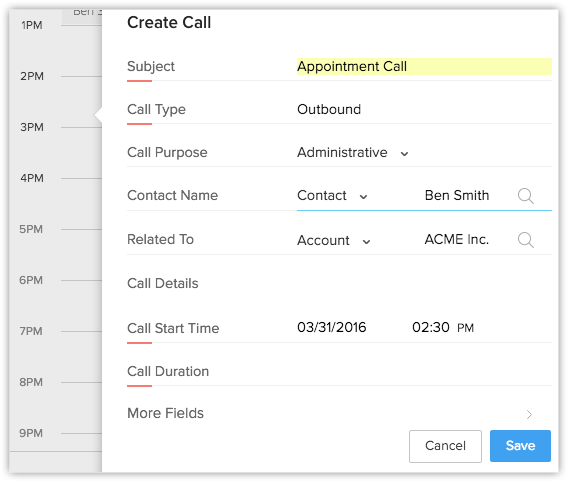
- Indiquez l'Objet de l'appel.
Par défaut, le Type d'appel est Sortant. - Sélectionnez l'Objectif de l'appel dans la liste déroulante.
- Sélectionnez les modules Leads, Contacts ou Autres pour préciser à quoi se réfère l'appel.
- Entrez la date et l'heure de début de l'appel.
- Sélectionnez le Propriétaire dans la liste déroulante.
- Définissez un Rappel pour l'appel.
Les paramètres de rappel dans les préférences du calendrier ne seront pas pris en considération car ils sont définis uniquement pour les réunions. - Cliquez sur Ajouter d'autres champs si vous avez besoin de renseigner des champs supplémentaires pour ajouter d'autres informations sur l'appel.
- Cliquez sur Enregistrer.

- Selon la hiérarchie, vous serez en mesure d'accéder aux calendriers d'autres utilisateurs de l'organisation. Vous pouvez également ajouter des réunions/appels dans leur calendrier. Lorsque vous créez une réunion/un appel dans votre calendrier, mais que vous sélectionnez un autre utilisateur comme hôte/propriétaire de l'enregistrement, la réunion est ajoutée au calendrier de l'hôte/du propriétaire de l'enregistrement.
- Lorsque vous cliquez sur une réunion dans le calendrier, vous pouvez voir certains détails de la réunion. Ces détails peuvent être personnalisés dans les Paramètres de mise en page, afin que les utilisateurs puissent consulter les informations les plus importantes en un coup d'œil.
- Vous pouvez afficher les réunions et les appels par jour, semaine ou mois.
- Lorsque des participants sont invités à une réunion, vous avez la possibilité d'annuler la réunion en premier, d'en informer les personnes invitées par e-mail, et alors seulement, vous pourrez supprimer la réunion.
Related Articles
Gérer le calendrier dans Zoho CRM
La planification et la programmation sont importantes lorsqu'il s'agit de réunions commerciales. Un plan bien conçu vous mènera loin en apportant des résultats positifs tandis que des réunions correctement programmées peuvent compléter votre ...Réservation du calendrier
La réservation du calendrier est un moyen pratique pour le client de réserver un rendez-vous presque instantanément. Elle permet aux clients de savoir quand les agents d'assistance sont disponibles et de planifier une réunion ou un appel de façon ...Utiliser des champs personnalisés
Dans Zoho CRM, vous pouvez ajouter de nouveaux champs en fonction de vos besoins. Ces champs seront disponibles pour tous les utilisateurs ajoutés au compte CRM de votre organisation. Personnaliser les champs définis par Zoho : vous pouvez modifier, ...Synchronisation du calendrier via CalDAV
Une fois que vous avez activé l'accès CalDAV sur Zoho CRM et configuré le compte CalDAV sur votre appareil iOS, les réunions que vous créez dans le calendrier Zoho CRM sont synchronisées avec le calendrier iOS et vice versa. Après la synchronisation ...Configurer la synchronisation du calendrier via CalDAV
Fini le temps où vous deviez vous connecter à Zoho CRM chaque fois que vous vouliez vérifier votre planning de travail de la journée. Vous pouvez maintenant recevoir des alertes concernant la prochaine réunion du personnel sur votre iPhone ou même ...